 Backup de um computador inteiro com um único clique
Backup de um computador inteiro com um único clique
Se você é preguiçoso como eu, você provavelmente também acha que backups são cruciais e necessário, mas você nunca como hoje é o momento de começar a fazer-los. Vamos encarar: backups são chatos. Você precisa escolher cuidadosamente pastas e documentos que você precisa para fazer backup, considerar quantas vezes você deseja fazer o backup deste e que, escolher entre backups incrementais ou completos e selecione um destino. sim, backups regulares pode salvar seu trabalho e pode ser até mesmo a vida em situações de emergência, mas todos nós esperamos que a situação de emergência nunca virá.
Agora, Conheça O&O DiskImage - o único não chato software de backup no mundo. Num sentido, ele faz praticamente tudo outras soluções de backup oferecer: ele cria automaticamente arquivos de backup, ele funciona dentro do cronograma, ele suporta armazenamentos locais e de rede, ele lê e cria imagens ISO. O que é diferente, em seguida,?
Com O&O Diskimage você cria um backup de todo o seu computador com um clique. Literalmente. Soa muito legal para a sua mente preguiçosa? Em seguida, ler junto!
Como um clique trabalhos de backup
O&O DiskImage cria a imagem de todo o sistema de disco no seu computador. Esse instantâneo contém o sistema operacional e todos os conteúdos de discos incluindo arquivos, documentos, informações pessoais e outros dados. Essencialmente, a imagem é uma cópia completa de todo o seu computador, e você pode criá-lo com um simples toque de um botão. É importante salientar, você não tem que interromper o trabalho para criar um backup. Mesmo se você continuar a trabalhar com documentos, O&O DiskImage silenciosamente e confiantemente cria o backup.
A segunda característica importante de imagens de backup criadas pelo programa é fácil a restauração dos dados de backup. Na verdade, você pode reverter para o último backup, mesmo se o sistema não carregar em tudo, ou se o hardware foi alterado. Além disso, você pode transferir a imagem para outro computador e montá-la lá para copiar os dados a partir do backup.
Fazer o backup de todo o computador poupa toneladas quando você precisa restaurar o seu PC de volta para o estado de funcionamento.
De fato,
uma) você não precisa reinstalar o OS;
b) você não precisa ajustar as configurações novamente;
c) você não tem que instalar todas as aplicações a partir do zero e
d) esses aplicativos sair do backup já configurado também. Restaurar e ir.
E você ainda pode arquivos individuais de backup se você quiser
A principal característica O&O DiskImage é a sua one-click inteiras backups do disco ou do computador. Contudo, se você não é que preguiçoso ou simplesmente se você deseja fazer backup somente os dados mais importantes primeiro, você pode facilmente configurar o programa para arquivos ou pastas de backup assim como com qualquer outro software de backup.
UMA planejador conveniente é também aqui, Então, se você aderir à abordagem clássica para a cópia de segurança, com O&O DiskImage você tem todas as ferramentas para precisar para que.
Mas o programa não seria O&Ó se não ofereceu algo novo e exclusivo, mesmo na abordagem clássica. O desfragmentador permite configurar o auto-backup para arquivos individuais especificadas que é executado sempre que um dispositivo externo está ligado ao computador. A função Plug-and-Play automaticamente começa a copiar os dados selecionados assim que você conectar um disco rígido externo ou unidade flash. Para aqueles de nós que sempre esqueço de fazer um backup externo esta opção é um alívio.
É hora de começar a fazer backups. É mais fácil do que você sempre pensou.
Experimente um dos melhores programas de backup automático de graça
O&O DiskImage tem tudo, e eu apenas arranhou a superfície de suas vastas capacidades. imagens incrementais e diferenciais; clonagem unidade; suporte para VHD; suporte para UEFI BIOS. A ferramenta funciona com SSD e de rede armazenamentos, cria um meio de inicialização com base no seu sistema atualmente instalado e suporta Windows 10 na íntegra. Também é muito fácil de usar com interface clara e muito acessível.
informação adicional
- Requisitos de sistema: janelas 10, janelas 8.1, janelas 7 e Vista
- julgamento Limitações: Tempo de teste limitado.
Execute os seguintes passos para desinstalar O&O DiskImage
No caso, se você deseja remover a O&O DiskImage automaticamente:
- Abra o Painel de controle (é geralmente disponíveis desde o início cardápio)
- Clique "programas" então "Desinstalar um programa" no
Painel de controle configurações
(este item pode ter o nome "programas e Características" dependendo Ver selecionado) - Selecione a O&O DiskImage no apareceu "Desinstalar ou alterar um programa" Lista
- Clique "Desinstalar" (ou "Desinstalar / Alterar") no menu colocado sobre a lista de programas instalados
- Confirmar a remoção
- Pode ser necessário executar etapas adicionais para remover o software. o sistema irá perguntar se necessário.
No caso, se você deseja remover a O&O DiskImage manualmente:
Você pode precisar usar esse método no caso, se o sistema está funcionando instável ou o método automático não irá funcionar.
- Faça logon no sistema Windows como um usuário com Administrador privilégios
- Execute o do Windows Explorer arquivos (você pode usar Win + E chaves combinação para
esta)
Navegue até o diretório de nível superior onde a pasta de arquivos de programa principal era criada durante a instalação
(mais usado é "Arquivos de Programas" ou "Arquivos de Programas (x86)" diretórios para que você pode usar% PROGRAMFILES%
ambiente variável para navegar para o diretório Arquivos de Programas: tipo simples em% PROGRAMFILES%
no campo de endereço do Arquivo Explorer e pressione a tecla Enter). - Selecione o a O&O DiskImage diretório do programa (clique ao seu nome uma vez)
- Excluir toda a O&diretório DiskImage O do Arquivos de Programas
- Repita o mesmo para outros arquivos relacionados ao O&O DiskImage
* - ter cuidado para não excluir o sistema ou outros arquivos vitais.







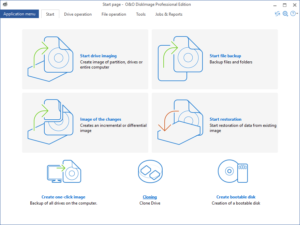
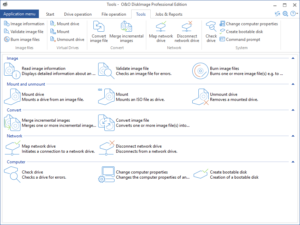
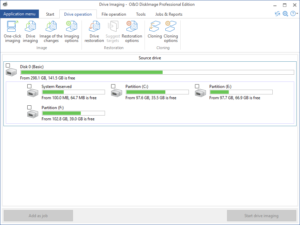
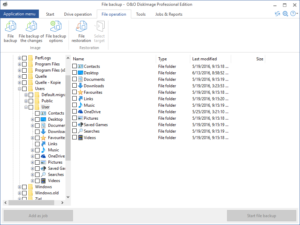
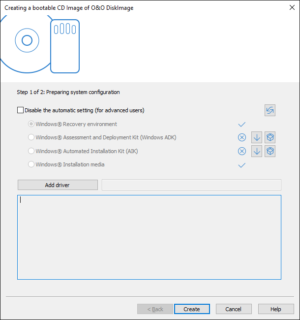
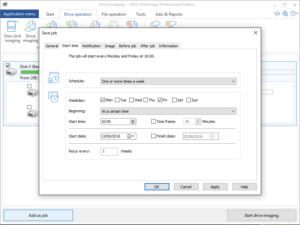











Deixe um comentário
Você deve ser logado postar um comentário.